Cara Menambahkan Biaya Tambahan WooCommerce Saat Checkout (Panduan)
Diterbitkan: 2022-01-13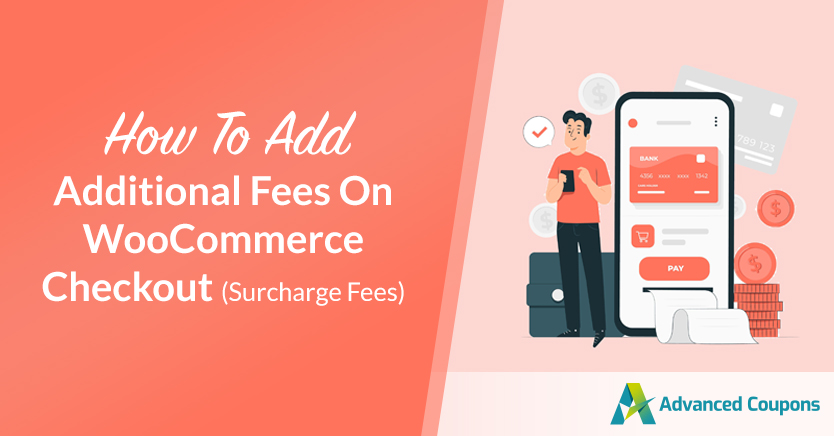
Sebagian besar (jika tidak semua) pemroses pembayaran akan membebankan biaya kepada Anda untuk menggunakannya. Setiap kali pelanggan membayar, prosesor mengumpulkan biaya untuk layanan yang mereka berikan. Biaya pemrosesan pembayaran adalah bagian dari biaya menjalankan bisnis, tetapi ada cara untuk menggantinya. Menambahkan biaya tambahan WooCommerce adalah salah satunya.
Dengan mengonfigurasi WooCommerce untuk membebankan biaya tambahan saat checkout, Anda dapat meningkatkan margin produk dan mengurangi biaya. Dengan membebankan biaya tambahan untuk metode pembayaran tertentu, Anda dapat menarik pelanggan untuk menggunakan alternatif yang akan menghemat uang Anda berdua.
Dalam artikel ini, kita akan berbicara lebih banyak tentang apa itu biaya tambahan dan kapan menggunakannya. Kemudian kami akan menunjukkan cara menambahkan biaya tambahan WooCommerce ke toko Anda. Mari kita lakukan!
Apa itu Biaya Tambahan E-Commerce?
Pemroses pembayaran mengumpulkan sedikit biaya setiap kali Anda menggunakannya. Katakanlah seorang pelanggan membayar dengan kartu kredit menggunakan PayPal. Pemroses pembayaran menagih kartu mereka, memproses uang, dan mengirimkannya kepada Anda:
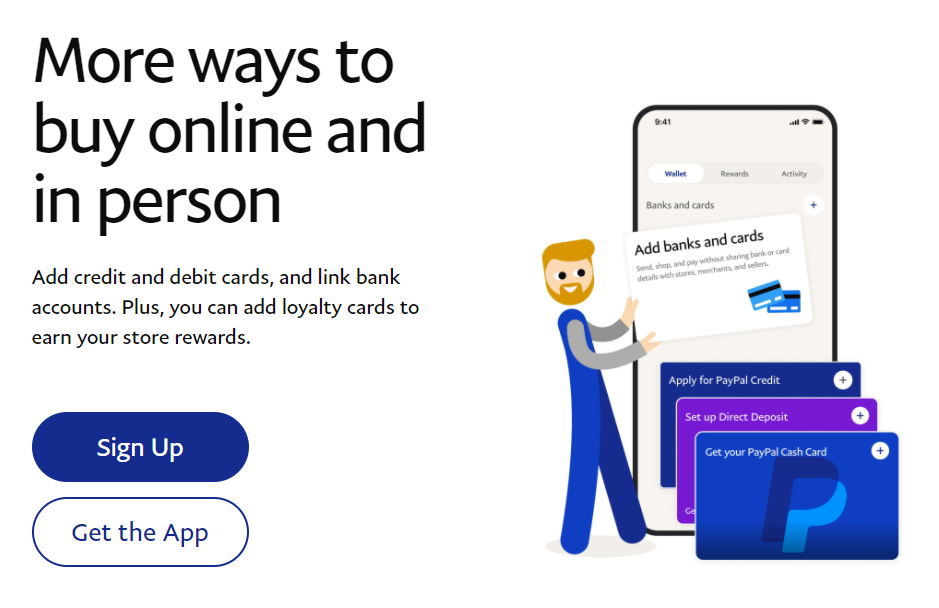
Alih-alih membebankan biaya untuk keanggotaan, pemroses pembayaran seperti PayPal membebankan biaya individual kepada Anda untuk setiap transaksi. Dengan kartu kredit, biaya pemrosesan itu biasanya mencapai 2,9% + $0,30 (untuk transaksi online). Itu cukup banyak biaya standar industri untuk pemrosesan kartu kredit.
Meskipun biaya pemrosesan cenderung agak masuk akal, mereka dapat dengan cepat bertambah. Pada titik tertentu, Anda mungkin memperhatikan bahwa Anda membayar ratusan atau ribuan dolar untuk biaya pemrosesan. Semua itu adalah uang yang tidak masuk ke rekening bank Anda.
Beberapa toko memilih untuk membebankan biaya tersebut kepada pelanggan mereka sebagai biaya “biaya tambahan”. Masalah dengan biaya tambahan adalah bahwa mereka sangat tidak populer di kalangan pelanggan. Apalagi, pungutan semacam itu sama sekali ilegal di beberapa daerah.
Memberitahu pelanggan bahwa Anda ingin menagih mereka ekstra untuk mengambil uang mereka tidak pernah terlihat bagus. Sebaliknya, Anda ingin menawarkan alternatif, seperti diskon untuk metode pembayaran tertentu. Jika ada jenis pembayaran yang lebih murah dalam biaya pemrosesan, Anda dapat mendorong pelanggan untuk menggunakannya dengan menawarkan diskon.
Cara Menambahkan Biaya Tambahan WooCommerce saat Checkout (Dalam 3 Langkah)
WooCommerce tidak menawarkan opsi untuk menerapkan biaya tambahan untuk pembelian pelanggan. Anda dapat menawarkan diskon yang hanya berlaku untuk metode pembayaran tertentu dengan Kupon Lanjutan. Namun, jika Anda mencari cara untuk secara khusus menambahkan biaya tambahan WooCommerce, kami menyarankan Anda menggunakan WooCommerce Wholesale Price Premium.
Langkah 1: Atur Premium Harga Grosir WooCommerce
Ada versi gratis dari plugin Harga Grosir WooCommerce yang dapat Anda gunakan untuk menambahkan satu peran pengguna grosir khusus ke toko Anda. Plugin ini memungkinkan Anda untuk menetapkan harga grosir khusus untuk peran pengguna tersebut:
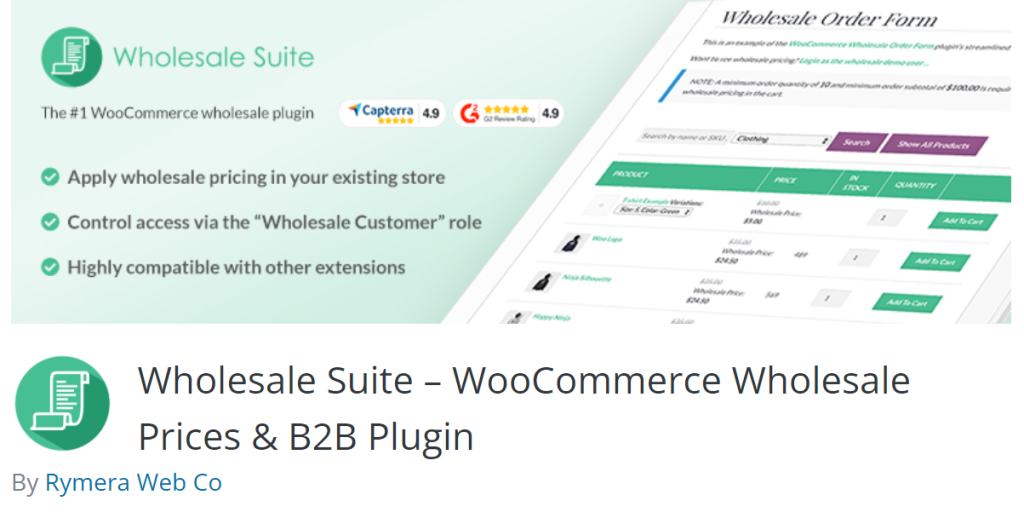
Plugin gratis bekerja sangat baik untuk menyiapkan toko grosir WooCommerce dasar. Namun, jika Anda ingin mengakses fitur lanjutan seperti biaya tambahan, Anda harus memilih versi premium plugin.
Harga Grosir Premium menghadirkan beberapa fitur baru, termasuk peran kustom tak terbatas untuk pengguna grosir. Anda juga dapat mengonfigurasi gateway pembayaran yang dapat diakses oleh setiap peran grosir.
Untuk memulai dengan menambahkan biaya tambahan WooCommerce saat checkout, beli lisensi Harga Grosir Premium dan aktifkan plugin di situs web Anda. Kemudian lanjutkan ke langkah nomor dua.
Langkah 2: Konfigurasikan pengaturan biaya tambahan WooCommerce Anda
Jika Anda baru mengenal Harga Grosir Premium, Anda memerlukan sedikit bantuan untuk mempelajari seluk beluk cara mengatur harga grosir. Setelah Anda memahami cara menggunakan plugin, buka WooCommerce > Pengaturan > Harga Grosir > Gerbang Pembayaran .

Dari layar ini, Anda dapat memilih gateway pembayaran mana yang dapat diakses oleh setiap peran pelanggan grosir. Jika Anda menggulir ke bawah ke bagian Biaya Tambahan Peran Grosir / Gerbang Pembayaran , Anda akan melihat opsi untuk mengonfigurasi biaya tambahan untuk peran pengguna tertentu dan gerbang pembayaran:
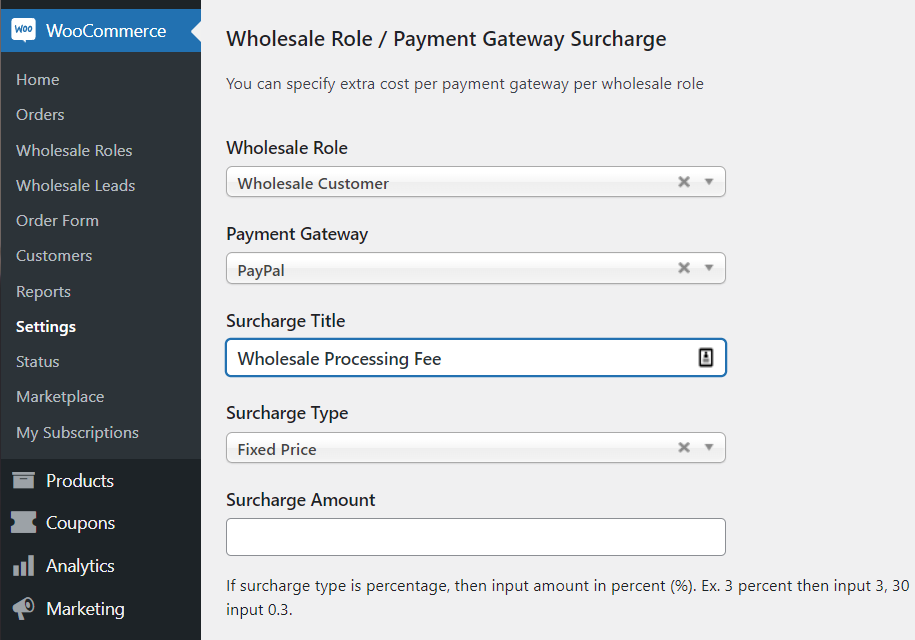
Mari kita bahas cara mengisi masing-masing bidang tersebut dan apa arti setiap opsi:
- Peran Grosir. Ini termasuk daftar peran grosir khusus yang Anda atur menggunakan Harga Grosir Premium.
- Gerbang pembayaran. Daftar gateway pembayaran yang tersedia di toko Anda.
- Judul Biaya Tambahan. Ini adalah penjelasan yang akan dilihat pelanggan di sebelah biaya tambahan. Kami menyarankan untuk tidak menyebutnya sebagai biaya “biaya tambahan” untuk menghindari pelanggan yang marah.
- Jenis Biaya Tambahan. Plugin ini memungkinkan Anda untuk menetapkan harga tetap dan biaya tambahan berdasarkan persentase.
- Jumlah Biaya Tambahan. Masukkan biaya tambahan tetap atau angka persentase yang ingin Anda gunakan.
Harga Grosir Premium juga memungkinkan Anda untuk menentukan apakah biaya tambahan harus dikenakan pajak:
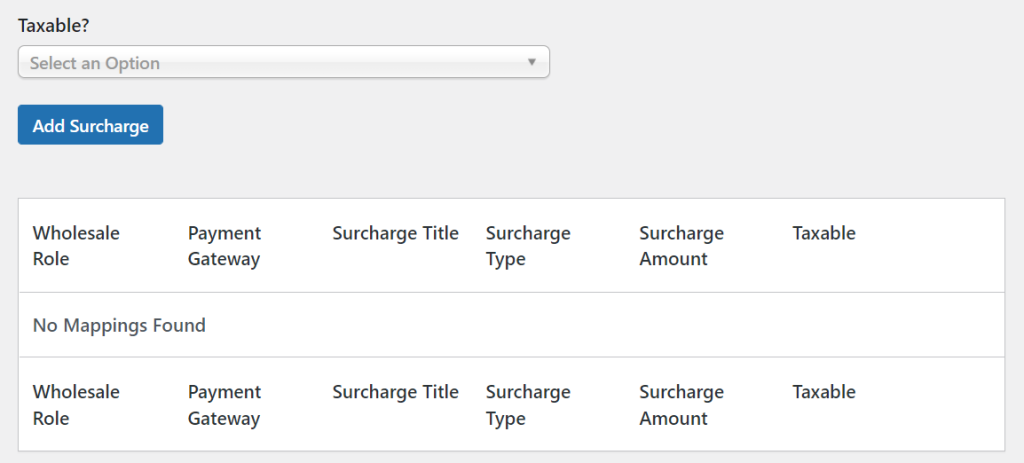
Harga Grosir Premium mengharuskan Anda untuk memetakan biaya tambahan ke peran pengguna dan gateway pembayaran tertentu. Setiap biaya tambahan yang Anda tambahkan akan muncul di tabel yang dapat Anda lihat tepat di atas.
Sistem biaya tambahan khusus itu berarti Anda tidak terikat oleh biaya toko global. Anda dapat melanjutkan dan menambahkan biaya tambahan yang dapat disesuaikan untuk pemroses pembayaran yang paling banyak menagih Anda. Saat pelanggan pergi ke kasir menggunakan prosesor itu, mereka akan melihat biaya termasuk judul yang Anda tetapkan untuk itu.
Langkah 3: Bebaskan Pengguna dari Biaya Tambahan
Biaya tambahan dapat menghemat banyak uang. Namun, Anda mungkin ingin menghindari membebankan biaya tambahan kepada pelanggan terbaik Anda karena mereka memberi Anda begitu banyak bisnis. Itu berlaku terutama untuk pelanggan grosir besar. Ketika datang ke "paus" Anda ingin memastikan bahwa toko Anda menawarkan harga terbaik dan pengalaman pelanggan yang dapat mereka temukan.
Harga Grosir Premium memungkinkan Anda untuk membebaskan pengguna tertentu dari biaya tambahan apa pun. Untuk melakukannya, buka Pengguna > Semua Pengguna dan cari pelanggan yang ingin Anda hapus biayanya. Edit profil mereka dan cari bagian pengaturan yang bertuliskan Override Payment Gateway Options :
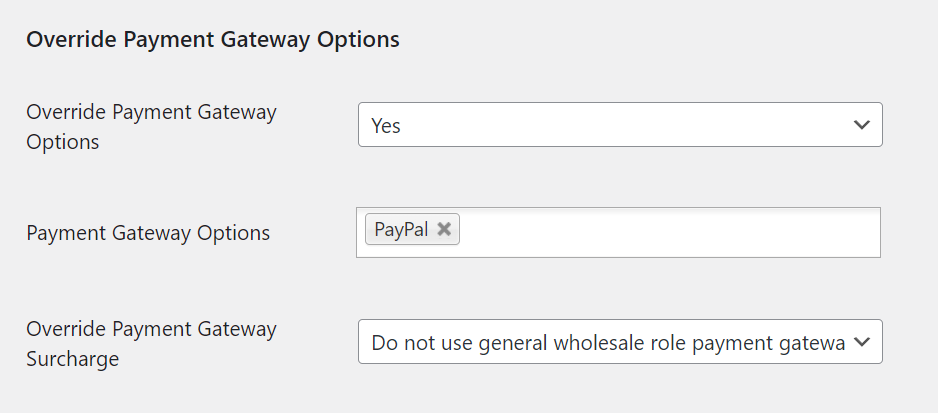
Jika Anda mengaktifkan setelan yang menyatakan Override Payment Gateway Options , Anda dapat memilih pemroses pembayaran yang akan menggantikan biaya tambahan. Setelah Anda memilih gateway pembayaran, opsi Override Payment Gateway akan memungkinkan Anda memilih apakah akan menetapkan biaya kustom atau menimpanya.
Kesimpulan
Biaya tambahan dapat menghemat banyak uang saat berurusan dengan gateway pembayaran. Masalahnya, sebagian besar pengguna tidak suka membayar untuk hak istimewa melakukan pembelian. Untuk menghindari menakut-nakuti pengguna, kami menyarankan Anda untuk tidak menyebut biaya ini sebagai biaya tambahan.
Dengan Harga Grosir Premium, Anda dapat mengatur biaya tambahan khusus untuk gateway pembayaran dan peran pengguna tertentu. Dengan begitu, Anda dapat mendorong pelanggan untuk menggunakan pemroses pembayaran yang Anda sukai (yang lebih murah!).
Apakah Anda memiliki pertanyaan tentang biaya tambahan WooCommerce? Mari kita bicara tentang mereka di bagian komentar di bawah!
